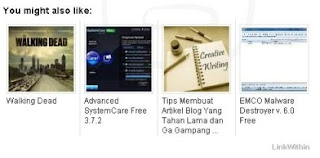 Melengkapi blog Anda dengan cara membuat widget related post atau artikel terkait menggunakan linkwithin. Bagaimana caranya,? berikut ini adalah cara mudah yang bisa kalian praktekan. Jika pada artikel terdahulu widget pembuatan related post menggunakan linkwithin ini masih belum maksimal. Yaitu masih terlihat dalam beranda atau halaman awal blog, maka kali ini Saya akan memberikan tips untuk memaksimalkanya lewat tutorial ini, agar widget related post linkwithin ini tidak muncul diberanda atau halaman depan blog. Melainkan hanya akan tampil pada akhir tiap-tiap postingan artikel saja.
Melengkapi blog Anda dengan cara membuat widget related post atau artikel terkait menggunakan linkwithin. Bagaimana caranya,? berikut ini adalah cara mudah yang bisa kalian praktekan. Jika pada artikel terdahulu widget pembuatan related post menggunakan linkwithin ini masih belum maksimal. Yaitu masih terlihat dalam beranda atau halaman awal blog, maka kali ini Saya akan memberikan tips untuk memaksimalkanya lewat tutorial ini, agar widget related post linkwithin ini tidak muncul diberanda atau halaman depan blog. Melainkan hanya akan tampil pada akhir tiap-tiap postingan artikel saja.Cara Membuat Related Posts Menggunakan Linkwithin
- Pertama masuk kedalam dasbor blog Anda
- Lalu pilih 'template'
- Kemudian pilih 'edit html' maka Anda akan dibawa kehalaman kode-kode HTML milik blog Anda.
- Selanjutnya cari kode seperti ini </body> setelah menemukan kode tertsebut, copy paste kode dibawah ini, tepat sebelum/diatas kode </body>
<b:if cond='data:blog.pageType != "item"'> Masukan Kode related post linkwithin disini</b:if>
Jika sudah, sekarang tahan dulu dan jangan langsung Anda simpan hasil edit HTML tadi. Selanjutnya masuk ke linkwithin.com guna mendapatkan kode script related postsnya.
- Buka linkwithin.com
- Kemudian masukan alamat email
- Pada 'url blog/web' pilih berapa jumlah thumbnail artikel terkait yang ingin ditampilkan
- Kemudian klik/pilih other
- Setelah itu tekan 'Get widget'
Copy kode script yang telah disediakan, kemudian simpan/ganti tulisan masukkan kode related post linkwithin disini dengan kode script yang di dapat dari linkwithin. atau kurang lebih urutan kodenya jadi seperti berikut.
<b:if cond='data:blog.pageType != "item"'><script src="http://www.linkwithin.com/widget.js"></script><a href="http://www.linkwithin.com/"><img src="http://www.linkwithin.com/pixel.png" alt="Related Posts Plugin for WordPress, Blogger..." style="border: 0" /></a></b:if>
Jika sudah selesai, pilih simpan template.
Karena sudah tidak ada lagi perubahan yang diperlukan. Anda bisa langsung melihat hasilnya, buka salahsatu postingan Anda, lalu lanjutkan dengan melihat halaman awal blog beranda.
Karena sudah tidak ada lagi perubahan yang diperlukan. Anda bisa langsung melihat hasilnya, buka salahsatu postingan Anda, lalu lanjutkan dengan melihat halaman awal blog beranda.

EmoticonEmoticon